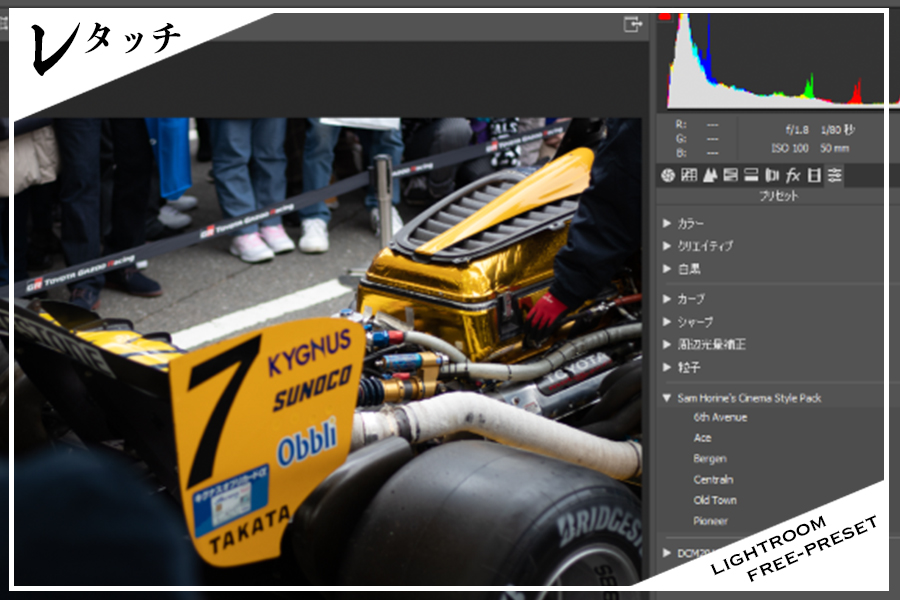Adobe Lightroomは高機能なRAW現像ソフトとして、プロアマ問わず多くのカメラマンが愛用しています。
メーカー純正の現像ソフトではなく、Lightroomを使うメリットとしては使い勝手の良さや、Photoshopなどの他のAdobeソフトとの連携の良さがの他に、現像設定を共有できるというメリットがあります。
現像設定の共有に使われるのがプリセットです。
ネット上ではプロの写真家などがプリセットを公開しているので、そういったプリセットを使えばプロの写真家と同じ設定で現像することができます。
公開されているLightroomプリセットの追加方法をみていきましょう。
Lightroomプリセットとは

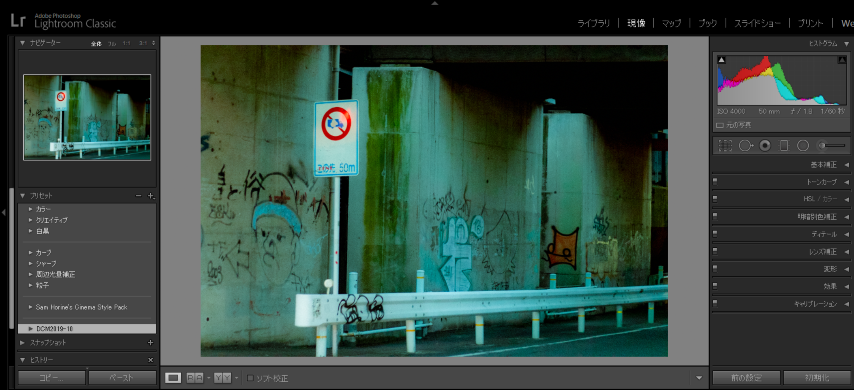
フィルムカメラの場合、写真の仕上がりはフィルム選びや現像テクニックなどに左右されるので、同じ場所で同じカメラの設定で撮影した写真の現像でも個人の能力や経験値に写真の出来は左右されます。
 PhotoshopやLightroomなど写真編集ならAdobeCCのフォトプランがお得!導入する前に知っておきたいことまとめ
PhotoshopやLightroomなど写真編集ならAdobeCCのフォトプランがお得!導入する前に知っておきたいことまとめ
 Adobeフォトプランでカメラ初心者でもチート級に!速攻で脱初心者になる写真編集の力
Adobeフォトプランでカメラ初心者でもチート級に!速攻で脱初心者になる写真編集の力
デジタル一眼の場合は、写真の仕上がりはRAW現像時の設定に左右されるので、同じ場所で同じカメラ設定で撮影されたRAWデータであれば、同じ現像設定を使えば出来上がった写真もほぼ同じ雰囲気の写真になります。
Lightroomはプリセットを使うことで現像設定の共有が出来ます。
プリセットは様々なサイトで公開されていて、プリセットファイルをダウンロードしてLightroomに登録することで、クリエイティブな写真に現像するための複雑な設定を再現することができます。
プリセットファイルはLightroomのバージョンによって.xmpと.lrtemplateという2つの拡張子があります。
最新のLightroomであれば両方使えますが、古いLightroomでは.lrtemplateしか使えないのでダウンロードする際には注意が必要です。
プリセットの登録方法
Lightroomにはクラウド版とClassic版があります。
更にAdobeソフトのRAW現像はPhotoshopのCamera RAWという機能でも行うことができます。
プリセットは、基本的にClassic版で仕様するためのものが多く配布されていますが、Classic版のプリセットでもクラウド版やCamera RAWでも使うことができます。
ただし、Classic版以外で使う場合は一部機能が制限される場合もあるので、プリセットの設定が全て適用されないこともあります。
Classic版での登録方法
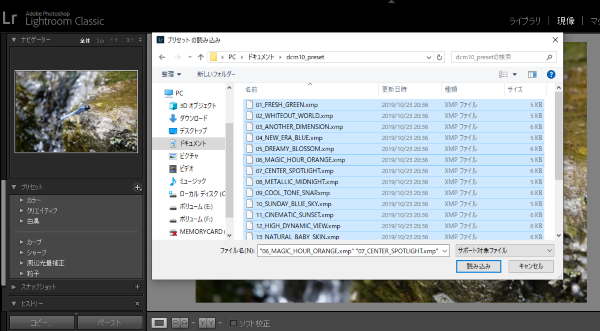
Lightroom Classicのプリセットの登録は難しくありません。
まず、ダウンロードしたプリセットはZIPファイルに圧縮されていたりするので適当なフォルダに解凍しておきます。
Lightroomのプリセットは現像モジュールの左側にあるプリセットの「+」をクリックすることで追加することができます。
クラウド版での登録方法
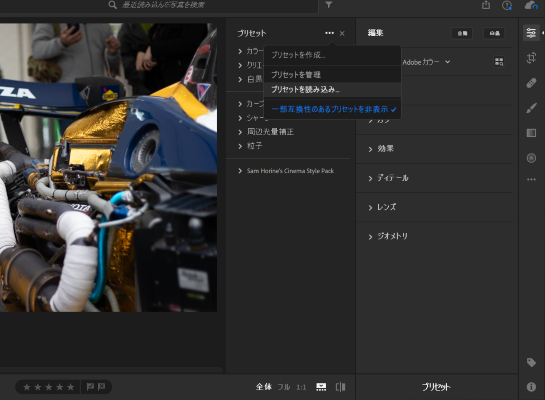
Lightroomのクラウド版でプリセットを使う場合は、Classic版とは別にクラウド版でも登録する必要があります。
クラウド版にプリセットを入れることで、スマホ版Lightroomでもプリセットが使えるようになります。
登録方法はClassic版同様に、プリセットのメニューから行うことができます。
Camera RAWでの導入方法
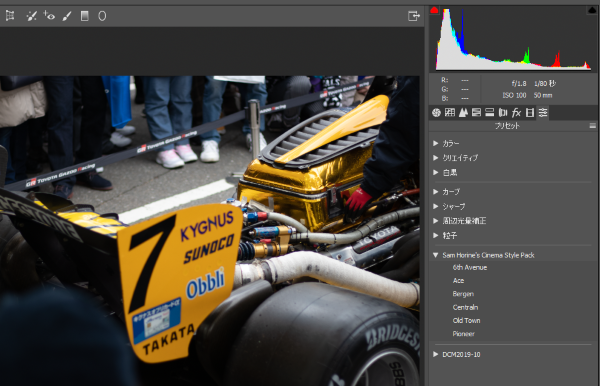
PhotoshopのRAW現像プラグインであるCamera RAWでもプリセットを使うことができます。
Camera RAWへのプリセットの追加はLightroom Classicに追加すれば自動的にCamera RAWでも使えるようになります。
しかし、全てが反映されるわけではなく、機能面などで制限があるプリセットは表示されません。
無償配布されているプリセット
Lightroomのプリセットはインストール時にすでにいくつかのプリセットが入っています。
最初に入っているプリセットはそこまで作り込まれているプリセットではありませんが、1から自分で設定するよりもイメージに近いプリセットを使って調整した方が簡単なので、ぜひ試してみるとよいでしょう。
さらに作り込まれた、クリエイティブな現像をしたい場合は、プリセットをダウンロードして登録すれば自分で難しい設定をしなくても簡単に、よりクリエイティブな現像ができます。
公開されているプリセットには無料のものと有料のものがあります。
プリセットは海外サイトで公開されているものが多く、ファイルのダウンロードには不安を覚えるかもしれません。
そういった意味で安心なのがAdobe公式サイトが公開しているしているプリセットです。
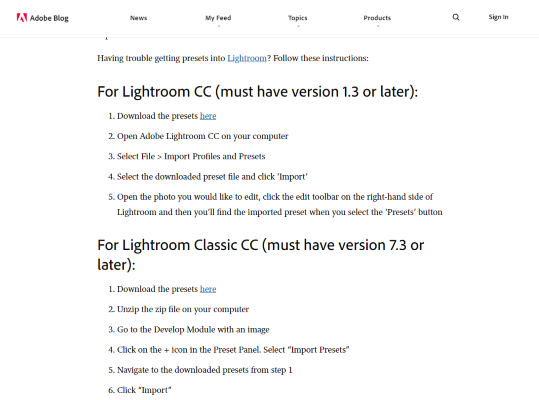
https://www.adobe.com/jp/products/photoshop-lightroom/lightroom-presets.html
上記リンクからは英語ページになりますが、翻訳されたページもあります。
https://blogs.adobe.com/japan/cc-photo-the-style-spotlight-sam-horine/
Adobe公式意外にもプリセットが公開されているサイトは多数ありますが、登録が必要だったり、無料のものと有料のものを一緒に公開しているサイトもあるので注意が必要です。
特に英語で書かれているページは、細部まで読むのが面倒ですが、なんとなくフィーリングでDownloadをクリックしないように注意しましょう。
PRESETS HEAVENは登録の必要もなく無料でプリセットがダウンロードできるサイトです。
https://www.presetsheaven.com/
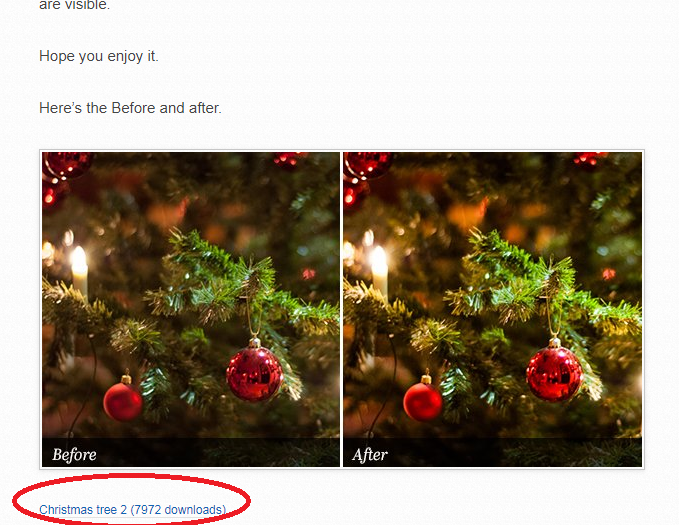
ちょっとわかりにくいですが、プリセット紹介テキストの下部にあるプリセット名をクリックするとダウンロードされます。
有償配布されているプリセット
有償のものは高度な設定がされているものが多く、一回のダウンロードで100種類以上のプリセットがダウンロードできるものもあります。
ただし、プリセットは全ての写真に万能なわけではなく、お金を払ったプリセットだからといって必ずしも満足する結果とならない可能性があるところは注意が必要です。
有償配布されているプリセットは、クリエイター作品の販売サイトCreative Marketで見つけることができます。
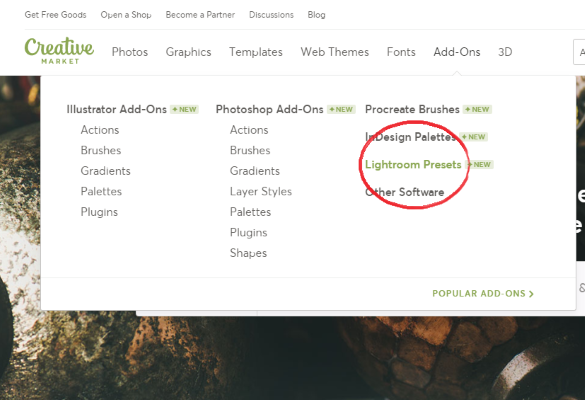
その他にも有料プリセットを販売しているサイトは多数ありますが、クレジットカードの登録などが必要なので信頼できるサイトで購入することが大切です。